11 modi migliori per leggere PDF ad alta voce
Pubblicato: 2022-11-15Sai, ora puoi leggere PDF ad alta voce usando alcuni software/app? Sembra diverso ma interessante, vero? Vuoi sapere di questi software e di come leggono i PDF ad alta voce? Per tutte queste domande, questo articolo è la risposta perfetta.
In questo articolo, abbiamo incorporato il software che aiuta a leggere i PDF ad alta voce su varie piattaforme come Android, iOS, Windows e Mac, nonché la procedura per farlo. Quindi, leggi questo articolo fino alla fine per conoscere i dettagli completi per leggere i PDF ad alta voce.
- LEGGI DI PIÙ – Come utilizzare un lettore immersivo su qualsiasi sito web
- Come scrivere articoli ricercabili e unici sulla tua attività
Sommario
Leggi ad alta voce i PDF online
1.Adobe Acrobat in linea
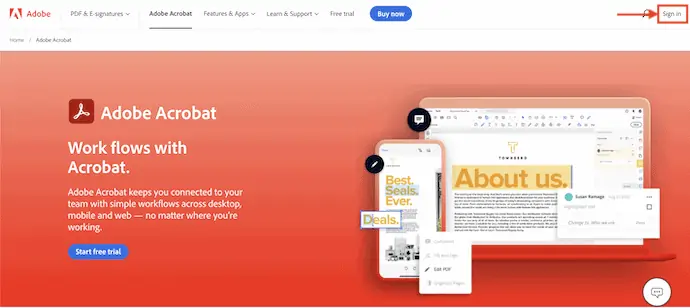
Adobe Acrobat DC è uno strumento di gestione PDF molto famoso e affidabile che ti consente di creare, modificare, annotare e molto altro con i PDF. Questo viene fornito con un'interfaccia utente molto semplice e strumenti potenti. Puoi accedere ad Adobe Acrobat su piattaforme mobili, desktop e Web. È disponibile nelle versioni gratuita e Premium.
Punti salienti di Adobe Acrobat DC
- Interfaccia semplice con strumenti potenti
- Converte i PDF in altri formati
- Proteggi i documenti dalla condivisione
- Richiesta di firma
- È possibile accedervi su piattaforme Mac, Windows, Mobile e Web
Prezzi
Adobe Acrobat DC è disponibile nelle versioni Pro e Standard . Entrambe le versioni possono essere acquistate in vari metodi di fatturazione. I prezzi di tutti i piani sono elencati di seguito.
- Norma dell'Adobe Acrobat
- Mensile – $ 22,99/mese
- Annuale – $ 12,99/mese (pagato mensilmente)
- Annuale – $ 155,88/anno (pagato in anticipo)
- Adobe AcrobatPro
- Mensile – $ 29,99/mese
- Annuale – $ 19,99/mese (pagato mensilmente)
- Annuale – $ 239,88/anno (pagato in anticipo)
Come leggere i PDF ad alta voce utilizzando Adobe Acrobat DC

In questa sezione, ti mostrerò la procedura passo passo per leggere i PDF ad alta voce utilizzando Adobe Acrobat DC.
Tempo totale: 4 minuti
PASSAGGIO-1: Visita Adobe e scegli Adobe Acrobat
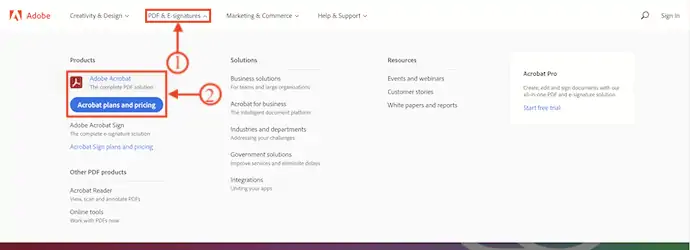
Innanzitutto, visita il sito ufficiale di Adobe e fai clic sull'opzione "PDF e firme elettroniche" disponibile nel menu in alto. Quindi si aprirà un elenco di opzioni. Scegli l'opzione "Adobe Acrobat" dalla sezione del prodotto.
PASSAGGIO-2: Accedi ad Adobe
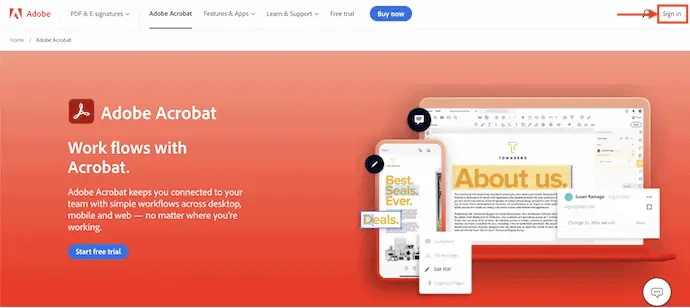
Nella home page di Adobe Acrobat, troverai l'opzione "Accedi" nell'angolo in alto a destra. Fare clic su di esso e verrai reindirizzato alla pagina "Accedi/Registrati" .
PASSAGGIO-3: Scegli le opzioni di accesso
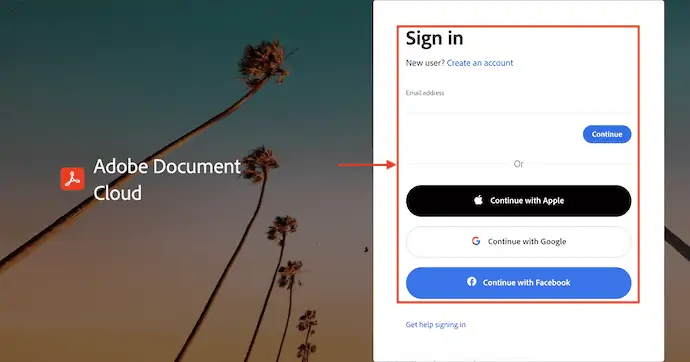
Adobe ti consente di accedere utilizzando i tuoi account Google, Facebook e Apple . Usa quelli, se ne hai. Altrimenti, accedi manualmente fornendo l'indirizzo e-mail e le password.
PASSAGGIO-4: carica il PDF
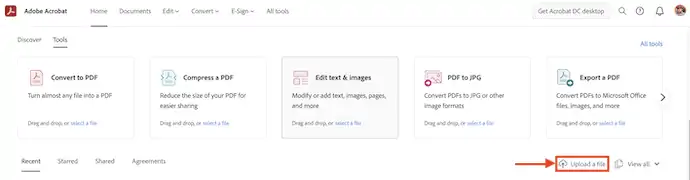
Dopo aver effettuato l'accesso, troverai la home page come mostrato nello screenshot. Fare clic sull'opzione "Carica" e si aprirà una finestra. Scegli il file PDF da quella finestra da caricare.
FASE-5: Leggi a voce alta

Troverai l'intero testo disponibile nel PDF sulla home page come mostrato nello screenshot. Fai clic sull'icona "Auricolare" per far leggere ad alta voce i PDF di Adobe.
FASE-6: Stato di lettura
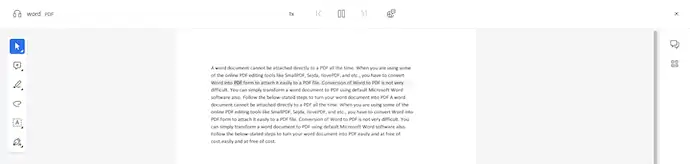
Durante la lettura, le parole verranno evidenziate per riconoscere la parola che sta leggendo in quel momento.
La fornitura:
- Adobe Acrobat DC,
- Computer/cellulare,
- Documento PDF
Strumenti:
- Adobe Acrobat DC in linea
Materiali: Gestione PDF
2. Lettore TSS

TSSReader è un lettore di sintesi vocale online che ti consente di leggere i PDF ad alta voce gratuitamente. Ha un'interfaccia molto semplice con opzioni minime. Legge PDF, pagine Web ed ebook con voci naturali. Ti permette di scegliere varie lingue e velocità di lettura. Puoi esportare il discorso in file audio.
Punti salienti di TSSReader
- Facile da usare
- Fornisce voci multilingue e naturali
- Legge PDF, siti Web ed ebook
- Consente di esportare il parlato in file audio
Come leggere i PDF ad alta voce online gratuitamente utilizzando TSSReader
- PASSO-1: Apri qualsiasi browser sul tuo dispositivo e vai al sito ufficiale di TTSReader.

- PASSO-2: Quindi troverai l'interfaccia con varie opzioni come Carica, Riproduci, Metti in pausa, Riavvia ed Elimina . Fare clic sull'opzione "Carica" e scegliere il file PDF da caricare.
- STEP-3: Dopo aver caricato il file, i dati presenti nel PDF verranno mostrati nella colonna sottostante. Puoi scegliere la lingua e la velocità di lettura. Successivamente, fai clic sull'opzione "Riproduci" per leggere i PDF ad alta voce.
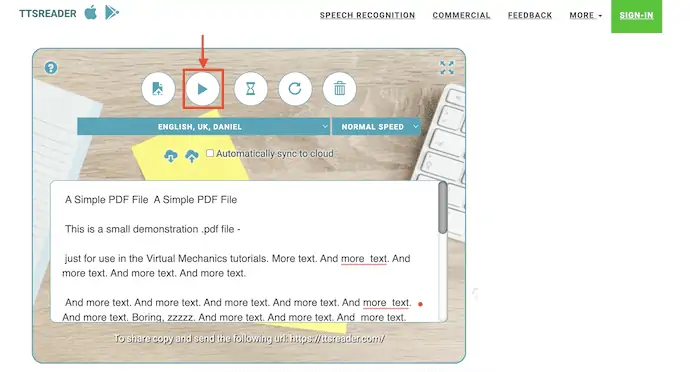
- LEGGI DI PIÙ – 8 Migliori software di sintesi vocale (gratuiti, a pagamento, online e offline)
- 6 software di riconoscimento vocale gratuiti che ti aiutano a tradurre la voce in testo
3. Lettori naturali
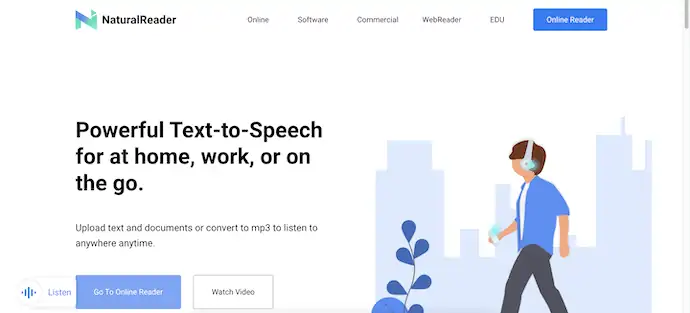
NaturalReader è un potente strumento di sintesi vocale che ti consente di leggere i PDF ad alta voce online. Utilizza la tecnologia OCR per riconoscere e leggere il testo dai documenti. Supporta l'ascolto di pagine Web e documenti. Converte anche il testo in formato MP3. WebReader è ottimizzato per i dispositivi mobili per un migliore utilizzo. Supporta vari formati di file come PDF, txt, doc(x), pagine, ods, odt e non DRM.
Punti salienti di NaturalReader
- Strumento potente
- Supporta vari formati di file da leggere
- Esporta il testo in formato MP3
- Utilizza la tecnologia OCR
Come leggere i PDF ad alta voce usando NaturalReader
- Apri qualsiasi browser e visita il sito ufficiale di NaturalReader. Fare clic sull'opzione "Lettore online" .
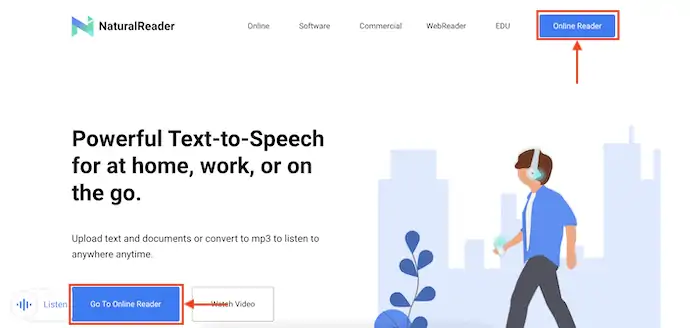
- Quindi verrai reindirizzato alla pagina di accesso e lì troverai due opzioni per registrarti. Scegli qualsiasi opzione per iscriverti. Quindi ti porta all'interfaccia principale di NaturalReader.
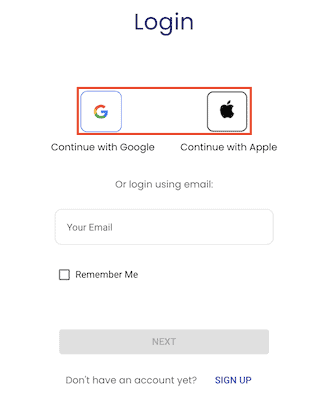
- Fare clic sull'opzione "Aggiungi" disponibile sul lato sinistro. Quindi ti mostra vari formati di file da aggiungere. Scegli l'opzione "Documento" da quell'elenco. Apparirà una finestra e selezionare il file PDF da quella finestra da importare.
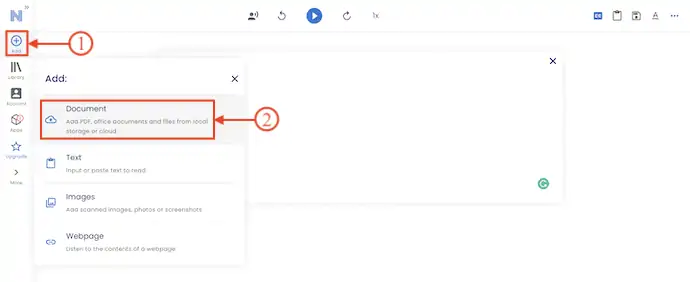
- Dopo aver importato il file, il testo disponibile sul PDF verrà mostrato al centro di quella pagina. Sul lato destro della finestra, troverai varie opzioni come mostrato nello screenshot. Gioca con quelle opzioni per modificare le preferenze di lettura.
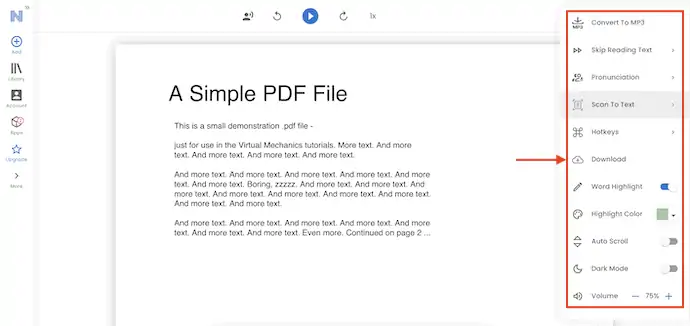
- Nella parte superiore della finestra troverai le opzioni per cambiare la lingua e la velocità di lettura. Successivamente, fai clic sull'opzione "Riproduci" per leggere i PDF ad alta voce. Al momento della riproduzione, la parola scritta verrà evidenziata nella parte inferiore della finestra.
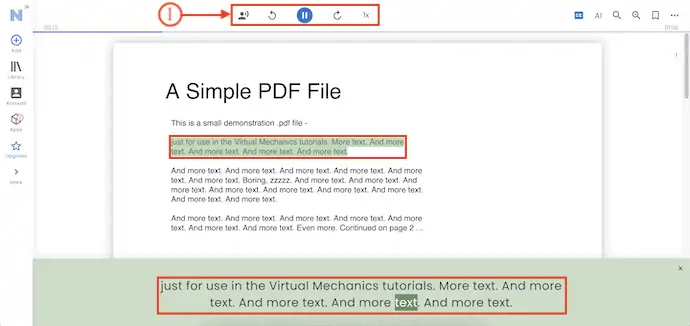
4. Text-to-Speech.io: uno strumento open source

TextToSpeech.io è un sito Web online e open source che fornisce gratuitamente servizi di strumenti di sintesi vocale. Supporta la conversione accurata del testo in parlato con voci naturali in multilingue. È possibile modificare il tono, la velocità, la lingua, la voce e il volume per ottenere il miglior risultato. Supporta il caricamento di un file di una dimensione massima di 5 MB. Puoi esportare il discorso in formato MP3.
Punti salienti di Text to Speech.io
- Open source
- Supporta il caricamento di 5 MB di dimensione massima del file
- Non è richiesta alcuna registrazione
- Esporta il discorso in formato MP3
- Voci naturali e multilingue
Prezzi - Gratuito
Come leggere i PDF ad alta voce utilizzando Text to Speech.io
- Visita il sito Web TextToSpeech.io e fai clic sull'opzione "PDF Speaker" dal menu in alto.

- Quindi troverai le opzioni Carica e Recaptcha . Fare clic sull'opzione "Carica" , quindi verrà visualizzata una finestra. Scegli il PDF da quella finestra da caricare. Controlla nel Recaptcha e successivamente, fai clic su "carica" .
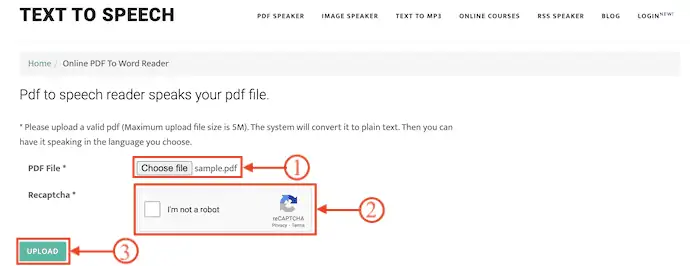
- Dopo aver caricato il file, comparirà un box contenente il testo presente nel PDF caricato. Nella parte inferiore del testo troverai le opzioni come Voce, Volume, Frequenza e Intonazione . Successivamente, fai clic su "Parla" per leggere il PDF ad alta voce. Usa l'opzione "Pausa" per smettere di parlare e l'opzione "Riprendi" per riprendere a parlare dal punto in cui ti eri fermato.
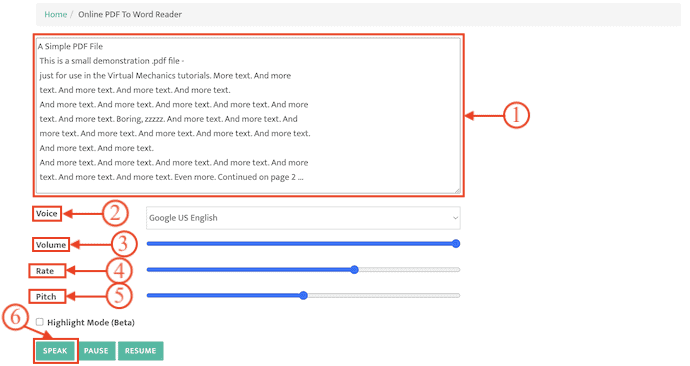
- LEGGI DI PIÙ – 23 modi per trascrivere i video in testo
- In che modo gli strumenti di conversione da voce a testo aiutano il tuo lavoro in modo più efficiente
5. Piccoli strumenti SEO

Small SEO Tools è una piattaforma online che ti aiuta a leggere i PDF ad alta voce con voci naturali. Ha un'interfaccia utente molto semplice e minima. Ti consente di scegliere la lingua, la velocità e il tono. I piccoli strumenti SEO aiutano anche nel controllo del plagio, nel controllo grammaticale e nella ricerca di immagini inverse nella sua versione premium. Puoi convertire PDF in Speech assolutamente gratis.
Punti salienti di piccoli strumenti SEO
- Libero da usare
- Può variare la velocità di lettura da 1 a 10
- Voci naturali e multilingue
- Consente di caricare file da Local Drive, Dropbox e Google Drive
Prezzi - Gratuito
Come leggere i PDF ad alta voce online utilizzando piccoli strumenti SEO
- In primo luogo, visita il sito Web di Small SEO Tools e sulla home page fornisce l'elenco dei servizi disponibili. Scegli l'opzione "Sintesi vocale" da quell'elenco.
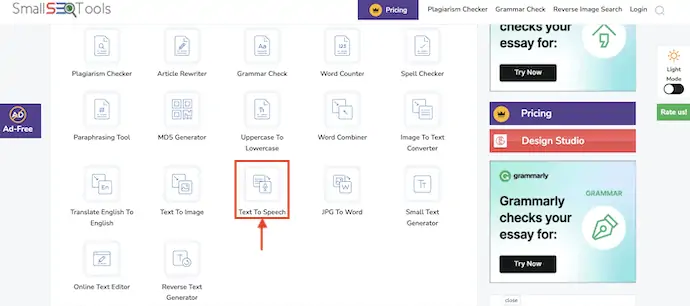
- Ti reindirizza all'interfaccia di sintesi vocale. Lì troverai tre opzioni per caricare PDF tramite Local Drive, Google Drive e Dropbox . Scegli l'opzione "Carica file" e seleziona il PDF che vuoi leggere ad alta voce.

- Dopo aver caricato il PDF, verrà mostrato sotto forma di testo. Scegli la lingua di lettura, la velocità e il tono . Successivamente, fai clic sull'opzione "Riproduci" per leggere i PDF ad alta voce.
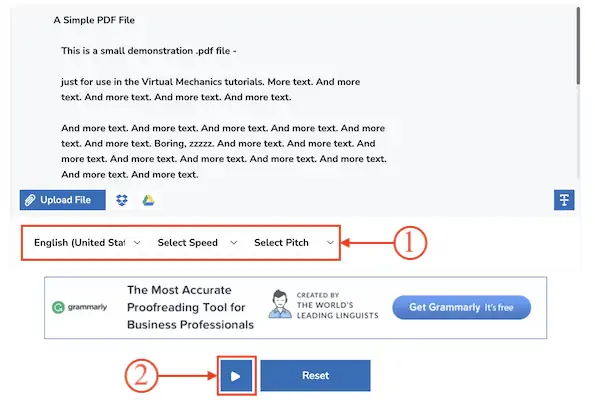
Come leggere PDF ad alta voce utilizzando le app offline
1. Selezione vocale del Mac
Il Mac ha una funzione integrata per leggere i PDF ad alta voce senza app o estensioni di terze parti. Tutto quello che devi fare è abilitarlo dalle impostazioni. Segui i passaggi seguenti per abilitare e utilizzare la funzione Speak Out Loud del Mac.

- Fare clic sul "Logo Apple" disponibile nell'angolo in alto a sinistra per aprire l'elenco delle opzioni. Fai clic sull'opzione "Preferenze di sistema" da quell'elenco di opzioni, quindi verrà visualizzata una finestra. Passare alla sezione "Accessibilità" e abilitare l'opzione "Parla selezione".
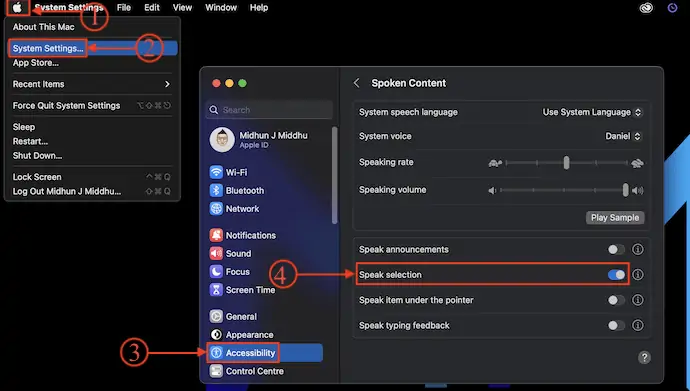
- Ora apri il PDF sul tuo Mac e premi "Opzione + Esc" sulla tastiera per iniziare a leggere il testo presente sullo schermo. Troverai i controlli di lettura per personalizzare le preferenze di lettura sullo schermo.
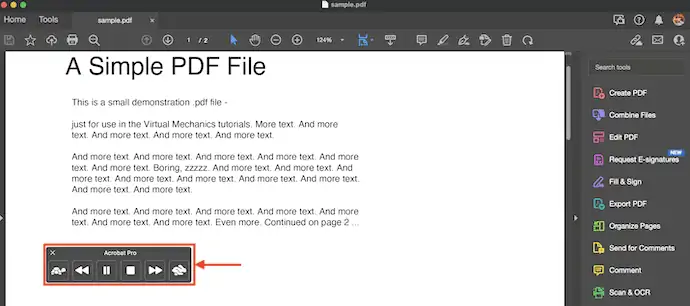
- È così, è così che puoi facilmente leggere PDF ad alta voce offline utilizzando l'opzione di selezione vocale integrata del Mac.
- LEGGI DI PIÙ – Ginger Software Review: miglior correttore grammaticale e ortografico
- 9 migliori strumenti di controllo grammaticale online premium e gratuiti per correggere il tuo inglese
2. Adobe Acrobat DC

Adobe Acrobat DC è un potente strumento di gestione PDF della famiglia Adobe. Ti consente di creare, modificare, annotare, proteggere e fare molto di più con i PDF. Ha un'interfaccia utente molto intuitiva che fa sentire l'utente libero durante l'utilizzo. Questo è compatibile con piattaforme Android, iOS, Mac e Windows. Puoi accedere ad Adobe Acrobat nelle versioni Online e Offline.
Punti salienti di Adobe Acrobat DC
- Fornisce strumenti potenti
- Compatibile con i sistemi operativi Android, iOS, Windows e Mac
- Aggiungi/Rimuovi password in PDF
- Crea, modifica e annota facilmente i PDF
Prezzi
Adobe Acrobat DC è disponibile in due versioni, come Adobe Acrobat Standard e Adobe Acrobat Pro. Entrambe le versioni sono compatibili con i sistemi operativi Android, iOS, Mac e Windows. I prezzi di entrambe le versioni sono elencati di seguito.
- Norma dell'Adobe Acrobat
- Mensile – $ 22,99/mese
- Annuale - $ 12,99 / mese (pagato mensilmente)
- Annuale - $ 155,88 / anno (pagato in anticipo)
- Adobe AcrobatPro
- Mensile – $ 29,99/mese
- Annuale - $ 19,99 / mese (pagato mensilmente)
- Annuale - $ 239,88 / anno (pagato in anticipo)
Come leggere i PDF ad alta voce utilizzando Adobe Acrobat DC
- Innanzitutto, visita il sito ufficiale di Adobe Acrobat e scarica l'ultima versione dell'applicazione in base al tuo sistema operativo. Adobe Acrobat è compatibile con i sistemi operativi Android, iOS, Windows e Mac .

- Installa e avvia l'applicazione sul tuo computer. Fare clic sull'opzione "File" e si aprirà un elenco di opzioni. Scegli l'opzione "Apri" da quell'elenco. Apparirà una finestra che ti permetterà di scegliere il file PDF. Seleziona il file da importare in Adobe Acrobat.
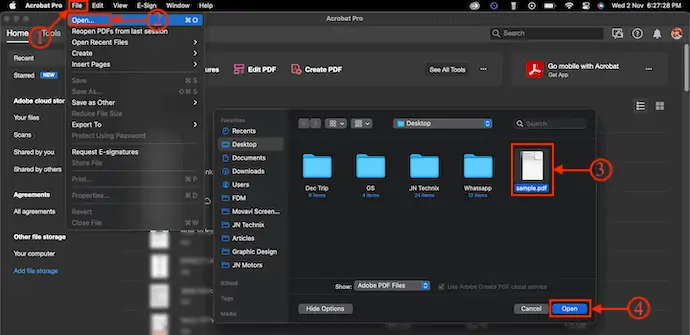
- Dopo aver importato correttamente il file, vai all'opzione "Visualizza" disponibile nel menu in alto. Si aprirà un elenco di opzioni. Passa il mouse sull'opzione "Leggi ad alta voce" e seleziona l'opzione "Attiva lettura ad alta voce". Quindi il testo disponibile nel PDF verrà letto ad alta voce.
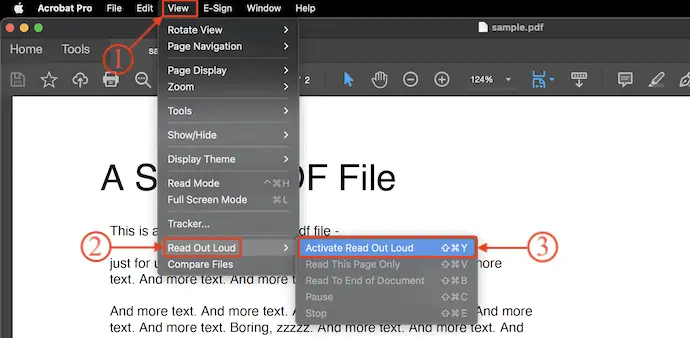
- Mostra vari modelli di lettura dopo aver attivato l'opzione Leggi ad alta voce. Puoi scegliere l'opzione che ti piace. Successivamente, per interrompere la lettura, vai su "Visualizza > Leggi ad alta voce > Disattiva lettura ad alta voce" .
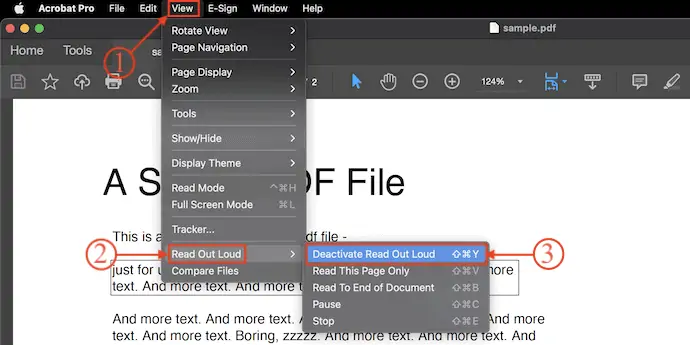
- Ecco come puoi leggere i PDF ad alta voce offline utilizzando Adobe Acrobat DC.
3. Microsoft Edge
Microsoft Edge è il popolare browser integrato disponibile per gli utenti Windows. Questo browser non solo aiuta a navigare in Internet, ma puoi anche utilizzare il browser Edge come lettore PDF. Funziona abbastanza bene ed è il browser più sicuro rispetto ad altri browser. Ha la funzione Text-to-Speech per impostazione predefinita e non è necessario installare alcuna estensione. Basta aprire il PDF in Microsoft Edge e iniziare a utilizzare i fantastici strumenti di gestione dei PDF.
Punti salienti di Microsoft Edge
- Navigatore integrato
- Sicuro e protetto
- Non sono richieste estensioni
- Fornisce strumenti di gestione PDF
Prezzi - Gratuito
Come leggere i PDF ad alta voce offline utilizzando Microsoft Edge
- Fare clic con il tasto destro sul file PDF che si desidera leggere. Si aprirà un elenco di opzioni. Passa il mouse sopra l'opzione "Apri con" e scegli "Microsoft Edge" dall'elenco.
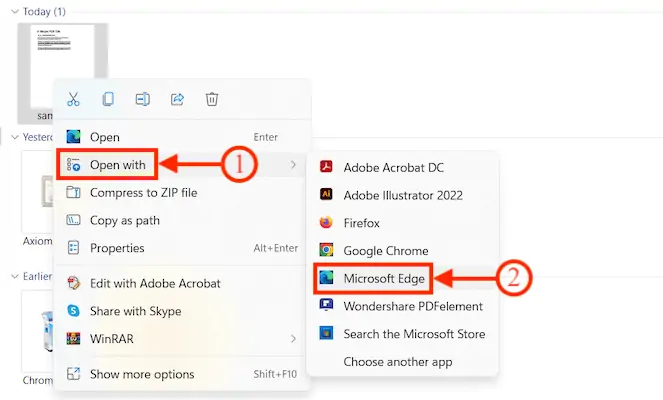
- Quindi il PDF verrà aperto nel browser Microsoft Edge con le opzioni di gestione PDF come mostrato nello screenshot. Fare clic sull'opzione "Leggi ad alta voce" disponibile nel menu in alto per leggere i PDF ad alta voce.
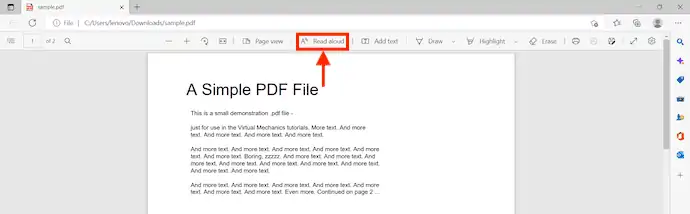
- Durante la lettura del documento, fornisce opzioni come Riproduci, Successivo, Precedente, Velocità e selezione della lingua . Evidenzia la parola e la riga che sta leggendo per un facile riconoscimento.
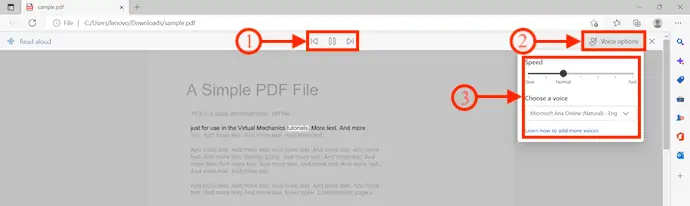
- LEGGI DI PIÙ - 6 migliori app di studio per la scrittura di corsi
- Come migliorare la velocità di scrittura? Quali siti web sono i migliori per questo?
4. Lettore PDF con sintesi vocale

Il lettore PDF Text-to-Speech è un'applicazione Text-to-Speech disponibile gratuitamente nell'App Store. Ha un'interfaccia utente molto semplice con opzioni di lettura. Ti permette di scegliere la velocità di lettura e selezionare un particolare testo da leggere.
Punti salienti del lettore PDF Text-To-Speech
- Libero da usare
- Interfaccia utente intuitiva
- Nessuna pubblicità
- 96 voci naturali in 33 lingue
Prezzi - Gratuito
Come leggere i PDF ad alta voce offline utilizzando il lettore PDF Text-To-Speech
- Vai all'App Store e cerca "Lettore PDF Text-To-Speech" . Scegli l'applicazione dai risultati della ricerca e installala sul tuo Mac.

- avvia l'applicazione e poi vedrai l'interfaccia come mostrato nello screenshot. Fare clic sull'opzione "Aggiungi file" e verrà visualizzata una finestra. Scegli il PDF da quella finestra da aprire.
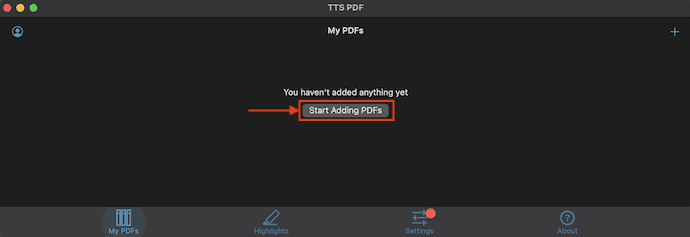
- Dopo aver importato il file PDF, in basso a destra, troverai le opzioni per personalizzare la lettura. Modifica se necessario e successivamente, fai clic sull'opzione "Riproduci" disponibile nella parte inferiore sinistra della finestra per leggere i PDF ad alta voce utilizzando il lettore PDF Text-to-Speech.
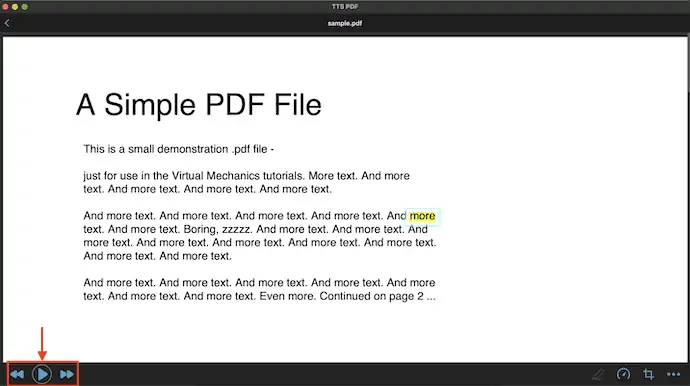
5. Parla

Speechify è un'applicazione che fornisce gratuitamente il servizio di sintesi vocale. Questo converte il testo in parlato abbastanza velocemente e con precisione. Questo è compatibile con l'ultima versione di macOS 13.0 Ventura o successiva. Puoi caricare i PDF con un solo clic e iniziare ad ascoltarli con facilità. Ha una vasta libreria di audiolibri gratuiti per ascoltarlo. Speechify ti consente di modificare la velocità fino a 4,5 volte più veloce della normale velocità di lettura. È possibile accedervi nelle versioni web offline e online.
Punti salienti di Speechify
- Facile da usare
- Enorme libreria di audiolibri gratuiti
- Compatibile con l'ultima versione di macOS
- Accessibile nelle app offline e nelle versioni Web online
Prezzi - Gratuito
Come leggere i PDF ad alta voce offline utilizzando Speechify
- Visita l'App Store sul tuo Mac e cerca "Speechify" . Scegli l'applicazione dai risultati della ricerca e installala sul tuo Mac.

- Fare clic con il tasto destro sul file PDF per aprire l'elenco delle opzioni. Passa il mouse su "Apri con" e seleziona "Speechify" dall'elenco.
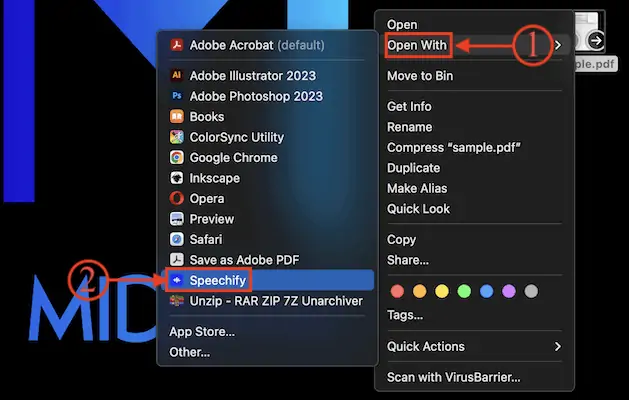
- Quindi il PDF verrà importato in Speechify e mostrato nell'elenco. Selezionare il file PDF facendo clic su di esso per aprirlo.
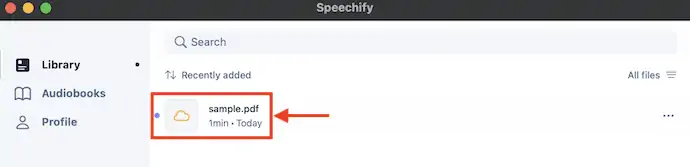
- Dopo aver aperto il documento PDF, Speechify inizia a leggere il PDF ad alta voce. Puoi modificare la lingua e la velocità di lettura utilizzando le opzioni disponibili.
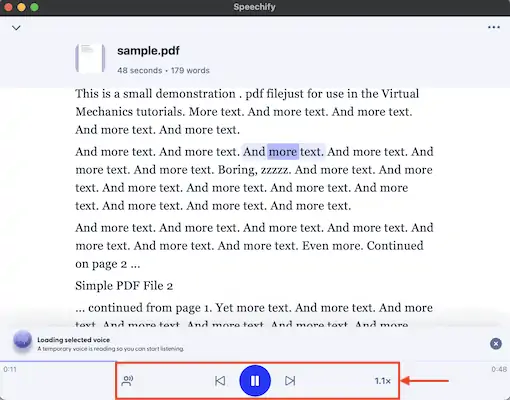
- LEGGI DI PIÙ - 5 migliori siti di dizionari francesi inglesi gratuiti
- 7 migliori metodi o servizi per eseguire lezioni online senza problemi o a basso costo
6. Lettore vocale PDF ad alta voce

PDF Voice Reader Aloud è una delle migliori applicazioni per convertire il testo PDF in parlato/audio. Questo viene fornito con opzioni molto minime e un'interfaccia utente pulita. Puoi importare file da Google Drive, iCloud e Dropbox collegando i rispettivi account. Fornisce l'opzione preferita per ordinare e raggruppare i documenti per un facile accesso.
Punti salienti di PDF Voice Reader ad alta voce
- Facile accesso
- Applicazione gratuita
- Importa i file direttamente da Google Drive, iCloud e Dropbox
- Fornisce 40 voci naturali in 30 lingue
Prezzi - Gratuito
Come leggere i PDF ad alta voce offline utilizzando PDF Voice Reader Aloud
- Vai all'App Store sul tuo Mac e cerca "PDF Voice Reader Aloud" . Scegli l'applicazione dai risultati della ricerca e installa l'applicazione sul tuo Mac.

- Puoi importare file direttamente da Google Drive, iCloud e Dropbox . Se desideri importare il file PDF dall'unità locale, fai clic con il pulsante destro del mouse sul file per aprire l'elenco delle opzioni. Passa il mouse sopra l'opzione "Apri con" e scegli "PDF Voice Reader Aloud" dall'elenco.
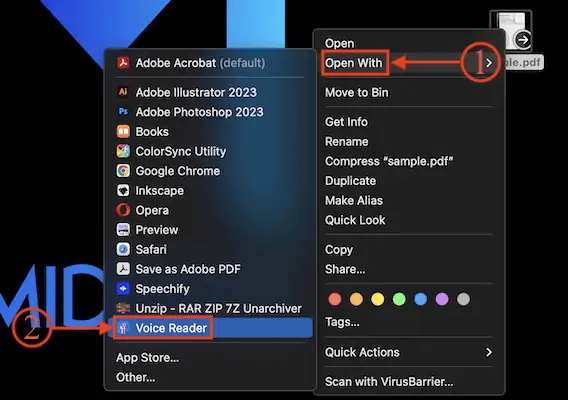
- Quindi il file PDF verrà importato nell'applicazione e verrà mostrato nel modulo elenco. Clicca sul file PDF per aprirlo e leggerlo.
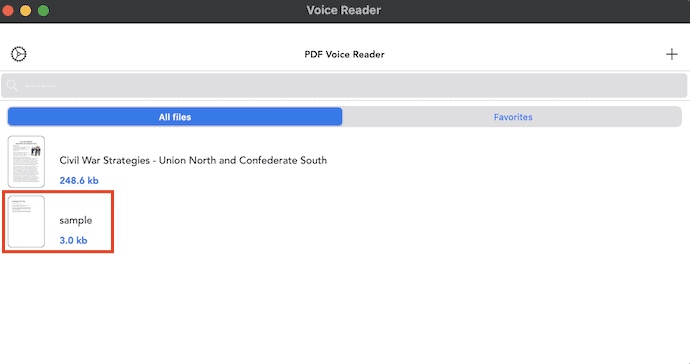
- Il testo disponibile nel PDF verrà visualizzato come documento word. In alto a destra troverai le opzioni per modificare le preferenze di lettura. Successivamente, fai clic sull'opzione "Riproduci" per leggere i PDF ad alta voce.
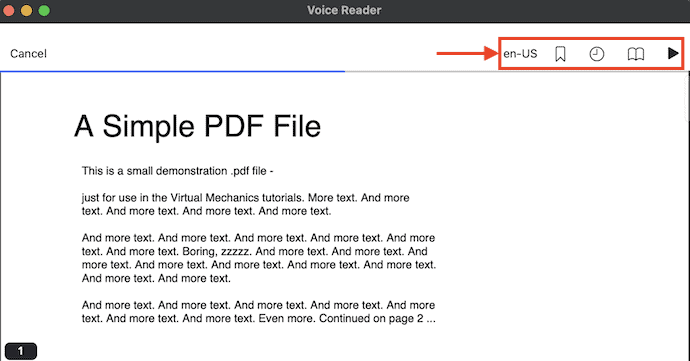
Conclusione
Read Out Loud è la funzione migliore per risparmiare tempo e fatica nella lettura di testo, PDF o qualsiasi altro documento. Questa funzione è disponibile come opzione integrata in molti browser e sistemi operativi, come discusso in questo articolo. Anche per un facile utilizzo, molti strumenti online e siti Web sono disponibili gratuitamente. Tra la vasta raccolta di app ReadOut Loud, abbiamo fornito alcune delle app con le migliori prestazioni. Scegli il miglior software Leggi ad alta voce online o offline più adatto a te e inizia ad ascoltare i PDF oggi stesso..!
Se vuoi ascoltare una pagina web, allora devi dare un'occhiata a questo articolo – “Posso ascoltare una pagina web? Le app Read Out Loud ti aiuteranno” .
Spero che questo tutorial ti abbia aiutato a conoscere Come leggere i PDF ad alta voce: 11 metodi migliori . Se vuoi dire qualcosa, faccelo sapere attraverso le sezioni dei commenti. Se ti piace questo articolo, condividilo e segui WhatVwant su Facebook, Twitter e YouTube per ulteriori suggerimenti tecnici.
- LEGGI DI PIÙ - I 5 migliori software di scrittura di sceneggiature per sceneggiatori professionisti
- Grammarly Review: la guida completa per utilizzare Grammarly per controllare i tuoi errori di grammatica e ortografia
Come leggere i PDF ad alta voce: 11 metodi migliori - Domande frequenti
Speechify è gratuito?
Speechify è la principale estensione di sintesi vocale in tutti gli app store. Puoi provarlo gratuitamente oggi.
Natural Reader è gratuito?
Natural Reader fornisce una versione di prova gratuita di 7 giorni per consentirti di valutare appieno la nostra applicazione commerciale naturalReader prima di prendere una decisione di acquisto.
Siri può leggermi un PDF?
L'assistente virtuale di Apple, Siri, è in grado di leggere qualsiasi testo ad alta voce. Per accedere alle funzionalità di lettura ad alta voce di Siri, vai a "Impostazioni > Generali > Accessibilità" .
C'è un lettore PDF audio?
L'app NaturalReader Text to Speech è un'app da pdf a voce per Android, che converte facilmente il testo PDF in voce.
Text2Speech è gratuito?
Converti facilmente il tuo testo in inglese americano in un discorso professionale gratuitamente. Perfetto per e-learning, presentazioni, video di YouTube e per aumentare l'accessibilità del tuo sito web.
